

|
Windows 10是美国微软公司研发的跨平台及设备应用的操作系统。是微软发布的最后一个独立Windows版本。Windows 10共有7个发行版本,分别面向不同用户和设备。2014年10月1日,微软在旧金山召开新品发布会,对外展示了新一代Windows操作系统,将它命名为“Windows 10”,新系统的名称跳过了这个数字“9”。截止至2018年3月7日,Windows 10正式版已更新至秋季创意者10.0.16299.309版本,预览版已更新至春季创意者10.0.17120版本 以前大家修复系统都是通过进入安全模式、使用WindowsPE、或者重装系统等方法。不过,从Vista开始我们有更好的方式来处理这些问题,那就是Windows Recovery Environment(简称:WinRE)!下面小编就为大家详细介绍一下在Win10系统中如何进行该操作!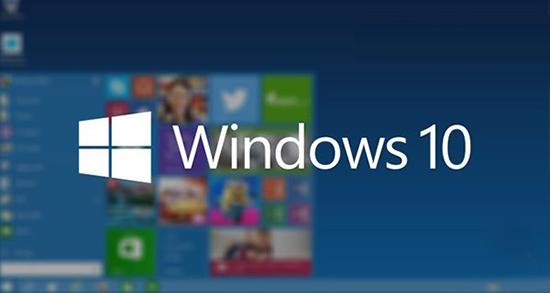
【WinRE能干什么】 通过WinRE,可以非常方便的进行系统还原、系统映像恢复、启动修复等操作;也可以在不丢失文件的情况下恢复无法运行的电脑,甚至是将所所有文件和设置全部抹掉,初始化整个系统,类似于系统重装的效果;还能卸载掉导致系统崩溃的更新补丁。而且WinRE还会默认的安装在系统分区前的隐藏分区内, 【如何启动到WinRE】 通过按住“Shift”按键并在Win10中点击开始菜单中的“重启”,即可在重启之后进入该界面;也可以通过在开机时不停的按F8按键来启动到WinRE;如果Windows因故障无法启动时也会弹出“恢复”界面,点击其中的“查看高级修复选项”即可进入。 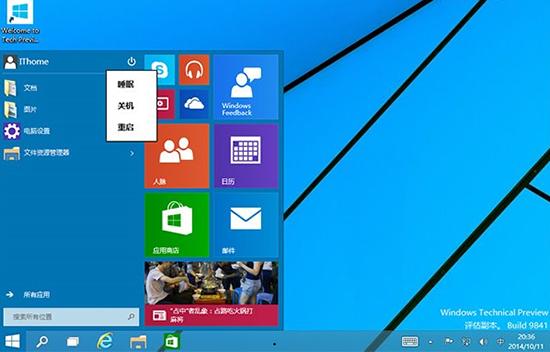 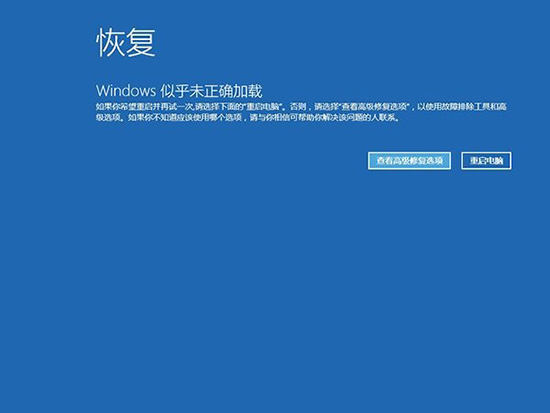 【示例一、如何使用WinRE卸载导致Win10系统出错的系统更新补丁】 1.进入WinRE之后,点击其中的“疑难解答”; 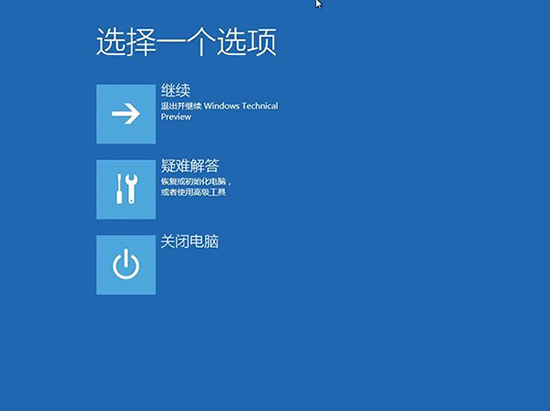 2.进入之后,你就会看到最下方的“卸载预览更新”,之后就会卸载全部的系统更新补丁。具体效果请看下方第二张图; 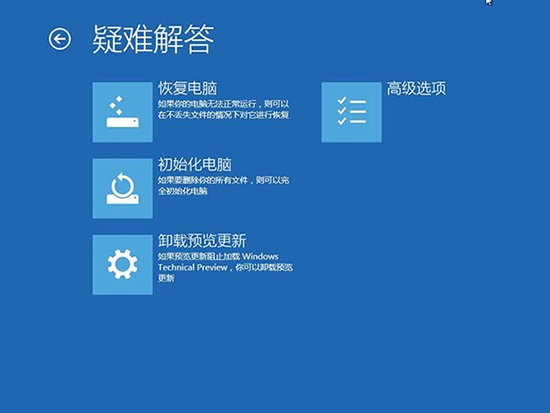 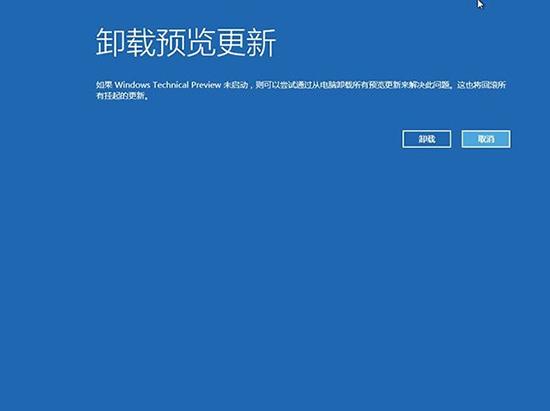 【示例二、如何使用WinRE重装Win10操作系统系统】 1.使用含有Win10系统镜像的U盘或者光盘来启动系统,出现该界面后点击“下一步”; 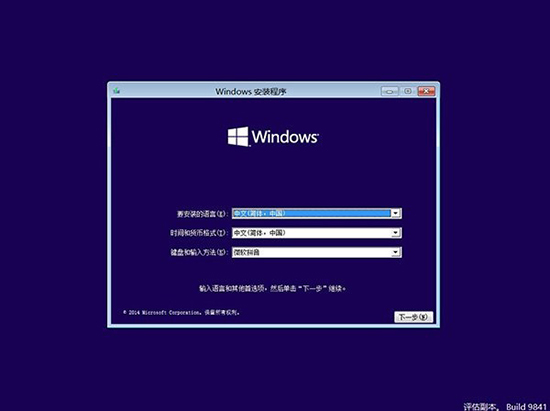 2.在这个界面中,点击下方的“修复计算机”选项; 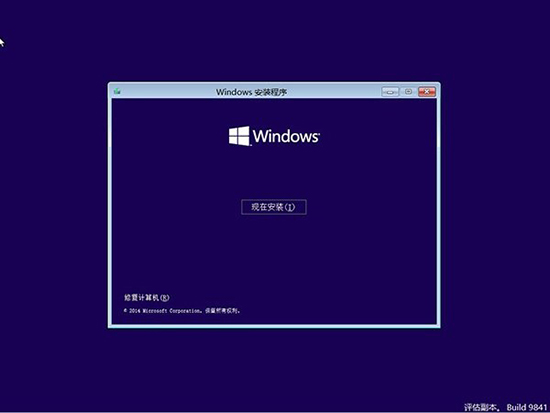 3.启动至WinRE界面后,选择其中的“疑难解答”,之后就会看到新的“使用此介质重新安装Windows Technical Preview”选项出现,点击然后安装即可; 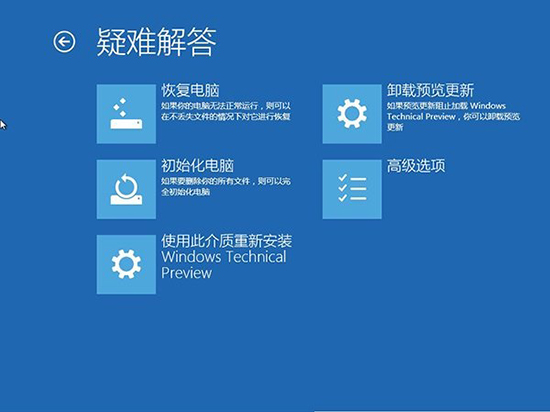 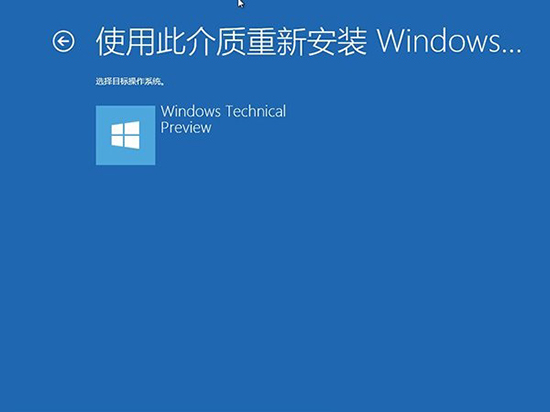 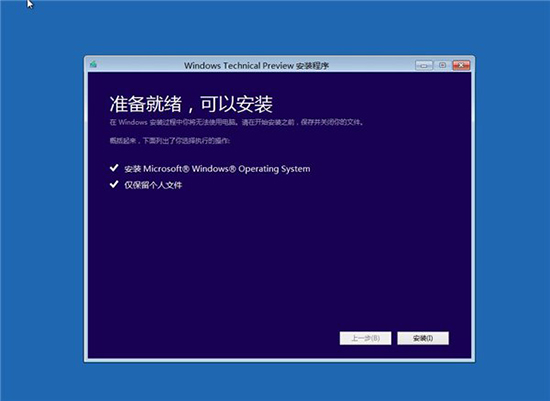 Windows 10系统成为了智能手机、PC、平板、Xbox One、物联网和其他各种办公设备的心脏,使设备之间提供无缝的操作体验。 |
温馨提示:喜欢本站的话,请收藏一下本站!